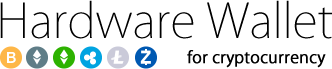2018/07/08 18:29
【7月9日リリース】Ledgerの新しいアプリケーションLedger Liveの操作とダウンロード
※Ledger Liveはすぐにインストールして使わなくても大丈夫です。本体に何かインストールすることはなく、ファームウェアとは関係ありません。セキュリティ上の急務があるわけではないので、お時間がある時にインストールしてください。
Ledger Liveダウンロードページはこちら
まずはこちらのページからボタンをクリックしてアプリケーションファイルをダウンロードします。

アプリケーションファイルをダブルクリックするとインストールが始まります。

Ledger Liveのインストール先を選択してインストールします。macの人は必ずApplicationsにインストールして下さい。

Ledger Liveのインストールが終わると、Windowsはこの画面がでますので、Ledger Liveを実行にチェックを入れて、完了をクリック。

Ledger Liveを開くとWelcome to Ledger Liveと出てきますので、下のGet startedをクリックします。
インストールが終わったら、本体をパソコンに接続しておきましょう。

するとこの画面になります。
上から、新規でデバイスのセットアップをする。
リストア(復元)をする
既存のデバイスを接続する
最後はまだLedgerの本体を持っていないという選択肢です。
すでにLedger Nano S/Blueをお持ちの方は、上から3番目を選択します。
本体の初期設定が終わっている人も3番目で問題ないです。一番上を選んでも表示されるメッセージが違うだけで、操作に変わりはないです。
本体の初期設定が終わっている人も3番目で問題ないです。一番上を選んでも表示されるメッセージが違うだけで、操作に変わりはないです。

次は、Ledger Nano SかLedger Blueどちらを接続するか?選びます。
画像を選択して、右下のContinueをクリックします。

次がセキュリティーの確認事項です。
1.自分でPINコードを設定しましたか?
2.リカバリーフレーズ(24単語の秘密キー)は自分でメモしましたか?
3.あなたのLedgerは正規品ですか?
という質問です。

1.2をYESをクリックして、3をクリックすると、正規品であるか?どうかの確認作業に入ります。

本体を接続して本体に「Allow Ledger Manager?」と出てきたら右ボタンを押します。

しばらくして問題がなければ、3のところに「✓Your device is genuine」あなたのデバイスは正規品(本物)です。
と出てきます。
次に右下のContinueをクリックします。

今度はパスワードロックのオプションが出てきます。
これからLedger Liveで表示される残高やトランザクション、アカウント名、公開アドレスなどへの不正アクセスを防ぐための設定です。
このパスワードはちゃんと覚えておくこと、誰かに教えないこと、パスワードを忘れた場合Ledger Liveがリセットされます。
Ledger Liveがリセットされても秘密キーがあれば問題ないです。再設定をすればまた使えます。
ということが書かれています。
というわけで、パスワードを設定しましょう。
設定をしたら、右下のContinueをクリックします。

次にバグの報告設定の画面になります。
Ledger Liveや本体のバグを匿名でフィードバックを送るか?バグの分析をLedgerに報告するか?
などの設定です。最後のReport bugsだけ最初からチェックされています。
これは自動でLedgerにバグを修正するのに役立つレポートを送ります。という選択肢です。
送りたくない人はオフにしてもいいと思います。
設定をしたら、右下のContinueをクリックします。

そうすると次に、あなたのデバイスの準備ができました。と出てきます。
Open Ledger Liveをクリックします。

次に注意書きが出てきます。トレードを安全に。
「仮想通貨を送る前に自分で必要な教養を身に着けましょう。すべての決定はあなたの責任です。
仮想通貨は上下が激しくためそのリスクを承知の上、自己責任のものとします。
また、Ledgerは仮想通貨の金融、税金、法的なアドバイスはしません。すべてあなた自身で決定するか、専門家のアドバイスを受けてください。」というようなことが書かれています。
わかりました。ということで「Got it」をクリックします。

次にアカウントをあなたのポートフォリオに登録しましょうと出てきます。
今まで使っていたLedger Managerのアプリのインストール機能はOpen Managerになります。
本体に必要なアプリのインストール、アンインストールはOpen Managerを選択します。
必要がない場合は右のAdd accountsをクリックしましょう。

Add accountsをクリックすると、ポートフォリオに追加したい仮想通貨を選択できる画面になります。
追加したいアプリを選びます。例えばビットコインを選んでみます。

Continueをクリックします。
スリープ状態になっていたり、PINコードの入力が求められたら入力して下さい。

今までと同様、本体でもビットコインのアプリを選択します。

本体とLedger Liveが接続するとくるくるが止まります。

チェックマークになったら、Continueをクリックします。

「Synchronaizing(シンクロナイジング)」同期しています。と出ます。
「Synchronaizing(シンクロナイジング)」この単語度々でてきますので覚えておきましょう。
同期が完了しました。

このビットコインのアカウント名は自分でわかりやすいものに変更できます。
例えば、取引所から送ったものなら取引所の名前などつけて管理するとわかりやすくなります。
Add accountをクリックします。

するとポートフォリオにビットコインが反映されました。
このまま他の仮想通貨も登録する場合は「Add more」を、終了する場合は「Close」をクリックします。
同じように、他に入れている仮想通貨を登録していくと、ポートフォリオですべての残高の日本円の評価額の合計をマンスリー、ウィークリー、また年次でも一覧表示ができるようになります。
再度追加したい場合は、左のAdd Account+をクリックして同じように追加します。

これは取引所のレポートよりも見やすく、わかりやすいです。
ちなみに取引所の価格をリアルタイムで反映させることが可能となっていて、日本の取引所はビットフライヤーとザイフに対応しています。
その設定は右上の設定ボタンから変更できます。
というわけで、まずはLedger Liveの使い方を説明しました。
明日にはYOUTUBE動画もアップする予定です。
基本的な操作を忘れてしまった、よくわからなくなってしまった方は、YOUTUBE動画で操作をご確認下さい。
サポートは混雑することが予想されます。返答が遅くなることもございますのでご容赦下さい。
(※弊社にてサポートご利用時はご注文番号をお知らせ下さい。弊社のお客様のみのサポートとなっております。)
今回のアプリケーションはパソコンにインストールするタイプとなります。
Ledger Liveがあれば、Google Chromeのビットコインウォレットアプリ、イーサリアムウォレットアプリ等は不要となります。
Ledger Liveに関するよくある質問
Q.Stellar,Neo,Arkなどの外部ウォレットもポートフォリオに追加できますか?
追加はできません。外部ウォレットは外部ウォレットで使うことに変更はありません。
Q.Ledger Liveにしないとどうなりますか?
今の所、特にセキュリテイ上の驚異はありませんが、今後追加される仮想通貨の対応や、利便性はLedger Liveの方が良いため、いずれはLedger Liveを使用することになると思います。
Q.Ledger Liveのパスワードを忘れるとどうなりますか?
Ledger Liveの再度本体の登録、ポートフォリオに今まで追加していたアプリの再登録が必要になります。Ledger Liveやアプリを消したりしたことで、仮想通貨がなくなることはないです。秘密キーさえあれば問題ありません。
Q.Ledger Liveで同期がうまくいきません
他のウォレットアプリが開いていないか?パソコンの再起動を試してみて下さい。ウイルスソフトのアップデートやOSのアップデートが妨げになることがあります。またUSBドライブのエラー、USB接続口の故障がないか?トラブルシューティングを確認して下さい。
ウイルスソフトがブロックしていることもありますので、一時的にウイルスソフトの動きを止めてみてください。
Ledgerのクロームアプリ、ビットコインウォレットやLedger Manager、MyEtherWalletが開いているとUSBへのアクセスが混線するため上手く繋がりません。他のウォレットアプリは閉じて使用して下さい。
それでもうまくいかない場合、一度Ledger Liveを閉じてから、Ledger Liveのショートカットを右クリックして管理者として実行をしてみてください。

Q.Ledger Liveを使う際の注意はありますか?
Ledger Liveにログインしたままパソコンを放置しないように気をつけましょう。パソコンの前を離れるときは、右上の鍵マークをクリックして、ロックしておきましょう。本体の操作をしないと送金等はできませんが、セキュリティ管理の責任はご自身にあります。
Q.ファームウェアのアップデートはLedger managerが必要ですか?
Ledger Liveからファームウェアのアップデートもできるようになっています。今後のファームウェアのアップデートや、Ledger Nano S1.4.1、1.4.2、Blueの2.1.0のファームウェアのアップデートもLedger Liveからできます。新規でLedger Nano SやBlueを購入された方は、Ledger Liveのみパソコンにインストールすれば、ほとんどの通貨の送受が可能です。
Q.今まで使っていたChromeアプリやリップルウォレットは削除しますか?
今まで使っていたChromeアプリやリップルウォレットは削除してもしなくても大丈夫です。
Ledger Liveをインストールする前に以前のアプリの削除する必要がありますか?というお問い合わせがありますが、どちらでも問題ありません。
以前のビットコイン、イーサリアム、リップルウォレットアプリ、Ledger Managerのアプリケーション自体に、残高や取引履歴は入っていません。本体とアプリが接続(同期)して初めてブロックチェーンにアクセスでき、取引履歴を読み込むことができます。なので以前のアプリケーション自体には大事な情報は含まれていません。
※Ledger Liveでは仮想通貨をアカウントに追加することで、履歴を残せるようになっています。そのためパスワードでのロック機能が付きました。
Q.複数台のLedger Nano SをLedger Liveに登録できますか?
複数の違う秘密キーのLedger Nano SまたはLedger BlueをつかってLedger Liveにアクセスする場合、本体を接続してAccountから新たに仮想通貨の追加をします。Accountには名前がつけられますので、どの本体のアドレスか?区別がつくようにわかり易い名前をつけて登録しましょう。
Q.Macの「Launchpad」にLedger Liveが表示されません
Ledger LiveをFinderのアプリケーションフォルダに移動して下さい。
Q.Ledger Liveに残高が表示されますが、不正送金されることはないですか?
Ledger Liveに残高は表示されますが、本体の操作なしに送金されることはありません。
Ledger Liveに表示されているデータはブロックチェーンに本体の秘密キーからアクセスしたデータを読み込んでいるだけで、Ledger Liveそのものに仮想通貨は一切入っていません。
仮想通貨は秘密キーで所有権を移動(送金・受金)できるだけで、ブロックチェーン上から自分のパソコンなどに移動できるものではありません。そのためLedger Liveそのものだけでは送金はできませんし、Ledger Liveからハッキングすることは不可能です。
Ledger Liveに本体をつないで操作をしない限り、送金はされませんので、物理的な操作なしで盗まれることはありません。
Q.Ledger Liveのセキュリティの心配はありませんか?
Ledger Liveに表示される残高を見られないようにするためにパスワードの設定があります。
パソコンから離れるときは右上のロックマークをクリックしてください。画面が閉じられます。
本体を接続したまま、PINコードを入力したまま離れないでください。
ハッカーから盗まれる、不正送金される心配はありませんが、公共の場での使用の際にはご注意ください。
新しいLedgerデスクトップウォレット Ledger Liveでできることと
・デスクトップアプリケーションになります(Windows、macOS、Linux)
・複数の通貨(Bitcoin、Altcoins、Ethereum、Rippleなどの28の暗号)に対応。
・Ledger Nano S、Ledger Blueともに使用可能です。
・本体なしで残高の表が可能になります(オプションのパスワードで保護する必要があります)
・すべての仮想通貨資産を1画面で表示可能となります。
・現在の価格の表示を選択可能となります。(通貨と取引所のデータ元の選択)
・残高履歴を日、週、月、年ごとのレポート表示できます。
・資金送金前の確認。
・受信アドレスを本体で検証できます。
・本体との接続、同期が早くなります
・はじめてLedgerを使う人にもシンプルで使いやすくなります。
お客様に置かれましては度々の変更がありお手数をおかけしますことをお詫び申し上げます。
大変恐縮ですが今後のセキュリティー向上、対応通貨の増加に伴い、より便利で使いやすくするためのアプリの変更となります。
しかしながら、セキュリティ上の急務ではないので、お時間があるときにでもご対応下さいませ。
よろしくお願いいたします。
-------------------------------------------------------
Ledger 日本正規販売店
https://hardwarewallet.jp
Twitter: https://twitter.com/hardwarewalletj
Facebook: https://www.facebook.com/Hardwarewallet.jp/
instagram:https://www.instagram.com/hardwarewallet/
株式会社ブレイブブライト